VPNクライアントの設定
VPNクライアントの設定を行います。
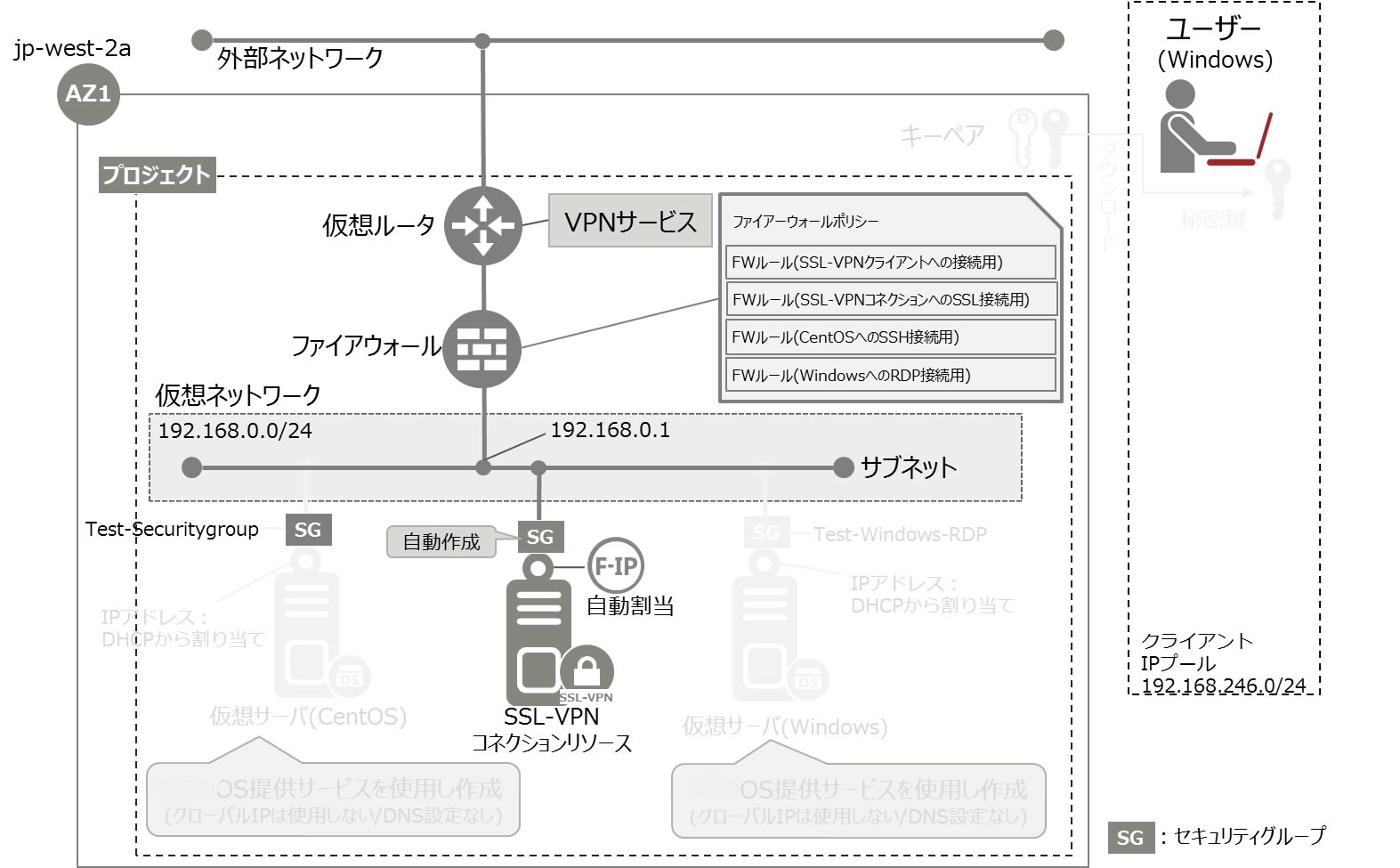
本ガイドでは、Windows環境のクライアントPCからOpenVPNを使用して、SSL-VPN接続(本サービスのクライアント証明書利用)を行う場合の手順について説明します。
注意: 本手順ではOpenSSL1.1.0を使用して証明書の形式変換を行っています。
以下の手順で行います。
VPNクライアントの設定を行います。
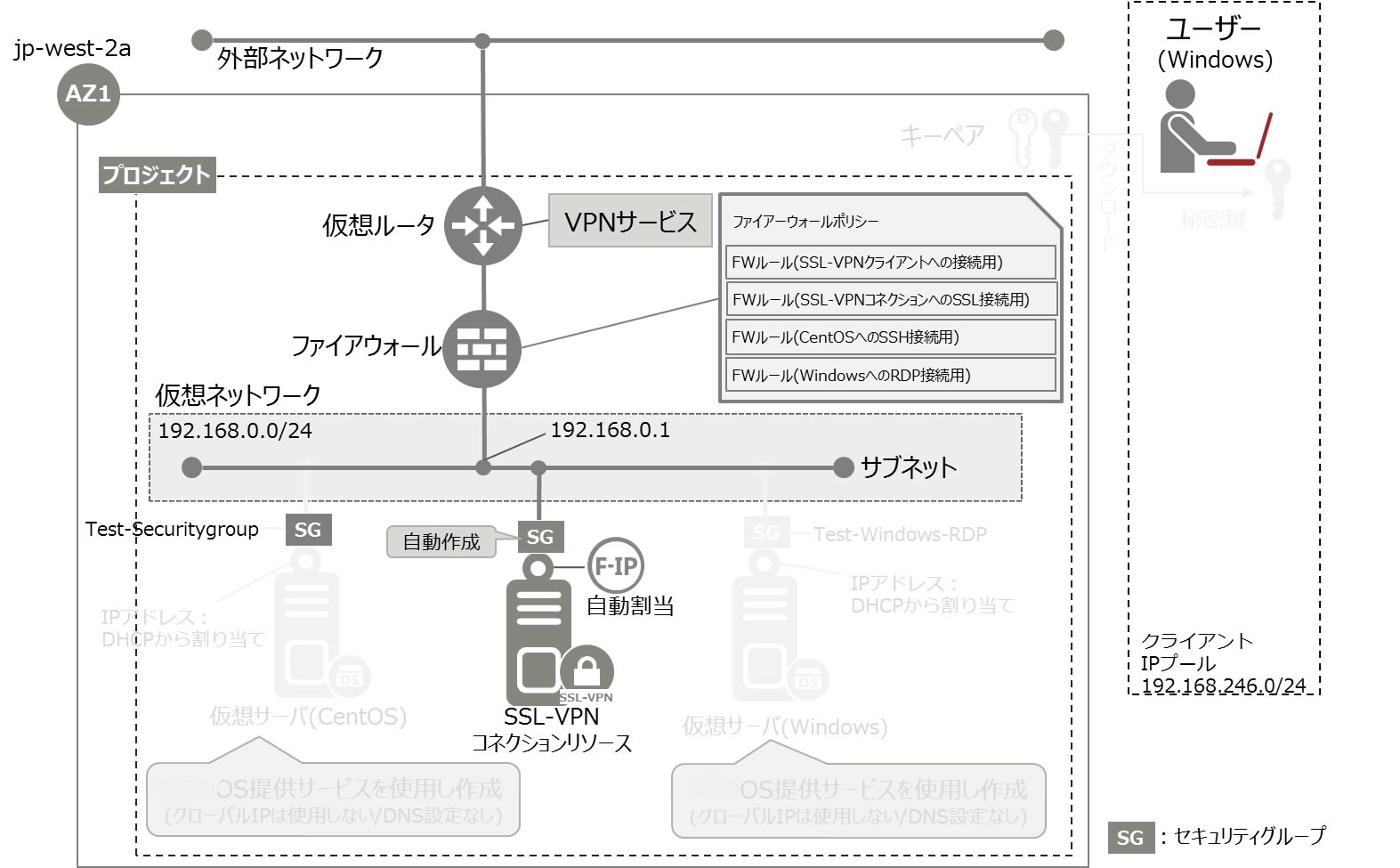
本ガイドでは、Windows環境のクライアントPCからOpenVPNを使用して、SSL-VPN接続(本サービスのクライアント証明書利用)を行う場合の手順について説明します。
以下の手順で行います。